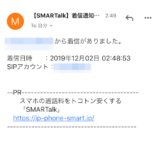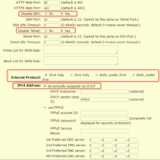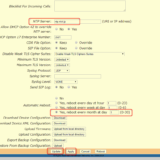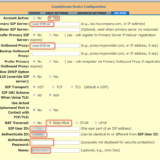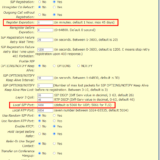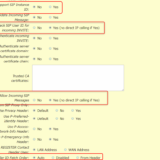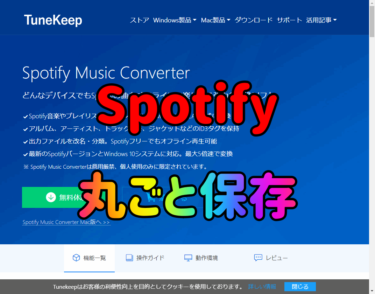自宅の固定電話回線は、NTTで1500円前後・ひかり電話でも500円毎月基本料金がかかります。*ナンバーディスプレイは更に有料オプションです。
実際、営業の電話くらいしかかかってこなく殆ど使っていない家の固定電話にお金を払うのが勿体なく感じました。しかし家に固定電話が無いと色々な登録などでなにかと不便なこともあります。
そこで、HT801 VoIPアダプタを使って維持費節約して050番号でのIP固定電話化してみたいと思います。
IP電話とは

IP(Internet Protocol・インターネットプロトコル)という、通信を利用した電話サービスです。
通常のアナログ電話は、物理的に電話線がつながって基地局を経由して通話をしますがIP電話は、音声をデータ(パケット)に変換してインターネット上のサーバーを経由して音声データを届けます。
インターネット回線を利用するため、NTTなどへの従来の電話利用料の支払いは無くIP電話サービスを提供している会社に支払います。
050番号の取得
ブラステル
My050と言う名称でVoIPサービスをしているブラステル
| 月額基本料 | 0円 |
| 国内固定電話宛通話料 | 8.79円/3分 |
| 国内携帯電話宛通話料 | 19.8円/1分 |
利点:国内固定電話宛通話料が安い・一部の0120フリーダイヤルに接続できる。
欠点:プリペイドチャージ制・利用するたびアナウンスが入る
SMARTalk
楽天モバイルが運営するSMARTalk
| 月額基本料 | 0円 |
| 国内固定電話宛通話料 | 8円/30秒 |
| 国内携帯電話宛通話料 | 8円/30秒 |
利点:留守番電話・着信転送サービスがある。利用した分だけクレジットカード決済。運営が楽天なので安心。
欠点:国内固定電話宛通話料が高め
めったに電話をかけることが無いのと、チャージ不要で使い勝手の良いSMARTalkを利用することにしました。
またSMARTalkの留守番電話通知をスマホで受信できるメールアドレスに設定しておけば、外出先でも自宅の電話の留守番電話メッセージをスマホから確認することができ便利です。
何らかの不具合で着信出来なかった場合も、設定したメールアドレスに即座に通知してくれるので安心です。
*残念ながら、2020年10月8日より「SMARTalk」の新規お申し込みの受付を無期限で停止になりました。現在、本サービスをご利用中のお客様は、引き続きご利用可能です。
050 plus
SMARTalkの新規受付が終了した為、長期安定して運用したい方は月額基本料300円かかりますがNTTコミュニケーションズが運営する050 plusもおすすめです。
| 月額基本料 | 330円 |
| 国内固定電話宛通話料 | 8.8円/3分 |
| 国内携帯電話宛通話料 | 17.6円/1分 |
利点:国内固定電話宛通話料が安い・留守番電話がメールで届く・「OCN モバイル ONE」とセットなら「050 plus」の月額基本料金が半額・月額基本料がかかるので長期間運用が安心。
欠点:月額基本料がかかる・HT801 VoIPアダプタへの設定が面倒
*残念ながら、2023年6月26日より「050 plus」の新規お申し込みの受付が停止になりました。現在、本サービスをご利用中のお客様は、引き続きご利用可能です。
G-Call
G-Calll は、国際電話が特にお得なIP電話アプリです。国内通話も050plus並に安いです。
| 月額基本料 | 308円 |
| 国内固定電話宛通話料 | 8.8円/3分 |
| 国内携帯電話宛通話料 | 17.6円/1分 |
利点:通話料が安い。(特に国際電話)留守電機能が無料。
欠点:月額基本料がかかる。SIP情報の取得が面倒。
いままでは「G-Call050」のSIP情報を抜くためにはroot化端末が必須でしたが、今回はroot化端末を使わずに「…
発信できない電話番号
0120から始まる番号・110番、119番の緊急通話、3桁番号サービス、0570、0990、0180、#9110などの一部の番号への発信も行えません。
03-177など+177は可能です。
このような番号に発信するときは、別途スマートフォンなどから発信すれば問題ありません。
*料金・条件・仕様などは、2021年11月現在の情報です。今後変更する場合もあります。
事前準備
・SMARTalkに新規登録する。(クレジットカード必要)
・050 plusなどに新規登録する。
・登録メールアドレスをスマホで受信できるGmailなどのメールアドレスにする。
・使用する電話機の取扱説明書を読み、ナンバーディスプレイが設定出来ればする。
・使用する電話機の取扱説明書を読み、プッシュ回線(トーン)に設定する。
・使用する電話機の取扱説明書を読み、選んでケータイなどの事業者識別番号自動付加機能を解除する。
・電話機の留守電機能を解除する。
Grandstream HT801 VoIPアダプタ
現在使っている電話機をそのままIP電話を使えるようにするために、Grandstream HT801 VoIPアダプタ(1回線用)(もしくは2回線用のHT802)が必要です。*2019年、現在はこの製品一択です。(購入できなくなる前に入手しておいたほうが良いかも?)
*以前は、HT501 502 701 702などもあったみたいです。
VoIPアダプタとは、自宅のネット回線からLANケーブルで接続し電話線に変換して既存の電話機へデータを中継する機械です。
開封

HandyTone-801 本体・ACアダプタ・LANケーブルが入っています。
電話線モジュラーケーブルは入っていません。長さに合わせて別途準備してください。
付属のLANケーブルは、少し長く(1.5m位)太くて丸く癖がついていて取り回しがしずらかったので、別途1mのフラットタイプのLANケーブルを購入して交換しました。
電源の端子がMicro USBになっているので、ケーブルがあればUSBでの給電も出来そうです。
HT801の設定
私の環境(SMARTalk利用)で、設定してみて現時点ベストと思われる設定をご紹介致します。
バージョン:1.0.15.4
設定画面は英語でものすごく設定項目が多いですが、必要な箇所だけ確実に設定していけば大丈夫です。
接続
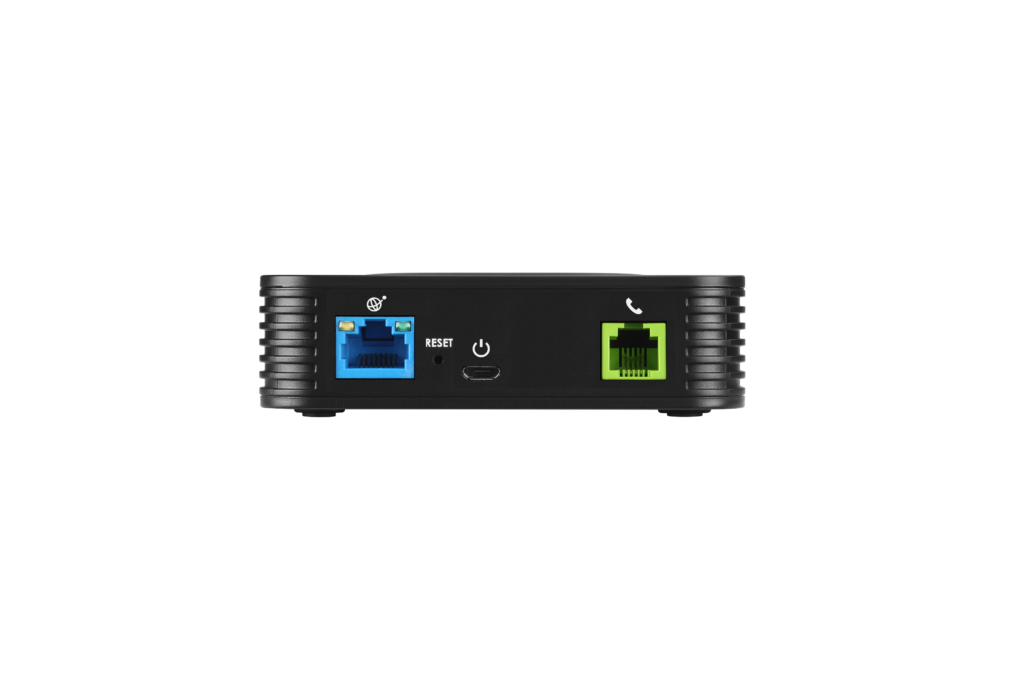
1,HT801から電話機にモジュラーケーブル電話線を接続します。
2,HT801から自宅のインターネット回線・ルーターにLANケーブルで接続します。
3,HT801からACアダプタをコンセントに刺します。
この順番で接続してください。
IPアドレスの取得
1,HT801に接続された電話機の受話器を上げて「***」をダイヤル。
2,ガイダンスが流れたら「02」をプッシュします。
3,受話器から英語の音声にて HT801 の IP アドレスが流れますので良く聴いてメモします。「192.168.*.*」*の部分を聴く
*英語なので聴き取りづらく、何度も聴き直しました。
PCのウェブブラウザから設定を開く
1,HT801とLANケーブルでつないだ同じルーターにPCを接続します。
*同じWi-FiルーターにWi-Fiで接続したスマートフォンのブラウザからも接続できますが、手動ファームウェアの更新は出来ません。
2,PCのウェブブラウザを開き、アドレスバーに先程確認したIPアドレスを入力します。例)http://192.168.*.*/
*うまく開かない場合は、ウェブブラウザをChrome以外に変えてみてください。
3, 設定ログイン画面が表示されますので、パスワードを入力し、Login をクリックします。(初期パスワードは「admin」)
ファームウェアの更新
1,http://www.grandstream.com/support/firmwareのサイトからHT801用の最新のファームウェアをPC上にダウンロードします。
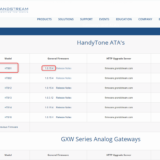
2,ベータ版は避けて、General版をPCのデスクトップ上にダウンロードします。
3,PC上でダウンロードした圧縮ファイルを解凍します。
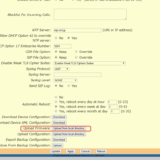
4,ADVANCED SETTINGSタブを開き、下の方の「Upload Firmware」「Upload from local directory」をクリックします。
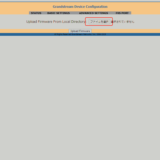
5,「ファイルを選択」をクリックし、先程解凍したフォルダの中にある「.bin」ファイルを選択しアップデートをします。
6,少し時間かかりますが、5分ほどおいてもう一度ウェブブラウザからIPアドレスを入力して設定画面にログインします。*自動再起動が終わらないうちはIPアドレスを入力してもページが表示されません。
BASIC SETTINGS
画面上部 、BASIC SETTINGS タブを開きます。
下記の通り設定します。
・Disable Telnet 「Yes」
・Internet Protocol 「IPv4 Only」*インターネット回線がIPv6対応でもIPv4を選択する。
・IPv4 Address 「dynamically assigned via DHCP」
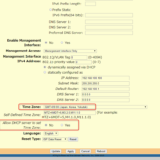
・Time Zone:「GMT+09:00(Japan,Korea,Yakutsk)」を選択します。
・Allow DHCP server to set Time Zone: 「No」を選択します。
一番下の「Update」をクリックして「Apply」をクリックします。
ADVANCED SETTINGS
画面上部 、ADVANCED SETTINGSタブを開きます。
下記の通り設定します。
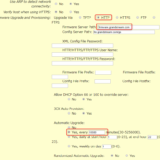
・Firmware Upgrade and Provisioning:Upgrade Viaに「HTTP」を選択。
・Firmware Server Pathに「firmware.grandstream.com」を入力します。
・Automatic Upgradeに「Yes, every… minutes」を選択、入力欄に「10080」を入力します。
・「Always Check for New Firmware at Boot up」を選択します。
*この設定をすると自動的にファームウェアのバージョンアップを行います。不要な方は設定しないでください。
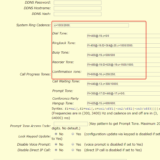
・System Ring Cadence「c=1000/2000;」
・Dial Tone「f1=400@-19,c=0/0;」
・RingBack Tone「f1=400@-19,f2=385@-20,c=1000/2000;」
・Busy Tone 「f1=400@-19,c=500/500;」
・Reorder Tone「f1=480@-19,f2=620@-19,c=1500/1500;」
・Confirmation Tone「f1=600@-16,c=250/250;」
*上記のこの値に変更すると、日本の電話機方式の音に近づきます。
・Automatic Reboot 「Yes,reboot every month at day「1」」
*定期的に本体の再起動をしたほうが良いと思いますので、自動再起動の間隔の設定(月一)をします。不要な方は「No」
一番下の「Update」をクリックして「Apply」をクリックします。
FXS PORT
画面上部 、FXS PORTタブを開きます。
下記の通り設定します。(SMARTalkの場合)
・Primary SIP Server「smart.0038.net」*050PlusのtranGwAd
・Outbound Proxy「smart.0038.net」*050PlusのtranGwAd*NOT Registeredになる場合は空欄にしてみる。
・NAT Traversal「Keep-Alive」
・SIP User ID「SMARTalkのSIPアカウント」*050PlusのnicNm
・Authenticate ID「SMARTalkのSIPアカウント」*050PlusのsipId
・Authenticate Password「SMARTalkのSIPアカウントパスワード」*050PlusのsipPwd
・Name 「050のこの電話番号」
・Local SIP Port 「5080」 – If you have more than one device at a site, each device at a site should have a unique port >= 5080.
・Check SIP User ID for incoming INVITE 「Yes」
・Allow Incoming SIP Messages 「Yes」
*SMARTalkのIDを含んでいない場合、着信拒否設定。ここを設定しないと無言電話着信が増えるらしい。
・Caller ID Fetch order 「Auto」*ナンバー・ディスプレイに対応していない電話機を接続する場合は「Disabled 」に設定
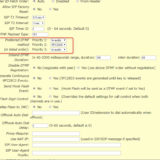
「Preferred DTMF method」
・「Priority1」「In-audio」
・「Priority2」「RFC2833」
・「Priority3」「In-audio」

・Disable Call-Waiting 「Yes」*キャッチホン無効化
・Disable Call-Waiting Caller ID 「Yes」
・Disable Call-Waiting Tone 「Yes」
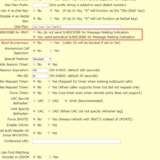
・SUBSCRIBE for MWI 「Yes, send periodical SUBSCRIBE for Message Waiting Indication 」

「Preferred Vocoder」
・「chice 1」「PCMU」
・「chice 2」「PCMA」
・「chice 3」「G722」
・「chice 4」「iLBC」
・「chice 5」「PCMU」
・「chice 6」「PCMU」
・「chice 7」「PCMU」
・「chice 8」「PCMU」
*SMARTalkの場合
・Fax Mode 「Pass-Through」*FAXの設定
・Jitter Buffer Type 「Fixed」*FAXの設定
・Jitter Buffer Length 「High」*FAXの設定
・SLIC Setting「JAPAN CO」*ナンバーディスプレイ対応電話機を使う場合。設定方法に関しては電話機の取扱説明書をご覧ください。
*ナンバー・ディスプレイに対応していない電話機を接続する場合は「USA 1(BELLCORE 600 ohms)」に設定
・Caller ID Scheme「NTT Japan」*ナンバーディスプレイ対応電話機を使う場合。設定方法に関しては電話機の取扱説明書をご覧ください。
*ナンバー・ディスプレイに対応していない電話機を接続する場合は「Bellcore/Telcordia 」に設定
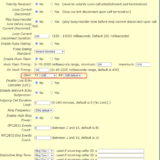
・Gain TX(送信音量) 「+2dB」RX(受信音量) 「-6dB(default)」*テスト通話をしながら、各自環境に応じて送信・受信音量の調整してください。
設定が終了したら、一番下の「Update」をクリックして「Apply」をクリックします。
最後に「Reboot」をクリックして再起動します。
設定のバックアップ
今まで設定した内容を万が一のときのために、バックアップを取ります。
画面上部 、ADVANCED SETTINGSタブを開きます。
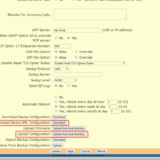
・Download Device XML Configuration 「Download」をクリックしてxmlバックアップファイルをPCのわかりやすい場所に「HT801」などの名前でフォルダを作成しその中に保存します。
・バックアップファイルから設定を復元するとき
1,Upload Configuration 「Upload from local directory」をクリックしてPCに保存したxmlバックアップファイルを選択します。
2,本体が再起動しますので、5分ほど置いて設定管理画面にログインします。
3,パスワードだけは復元できませんので、Authenticate Passwordに「SMARTalkのSIPアカウントパスワード」を入力します。
4,設定が終了したら、一番下の「Update」をクリックして「Apply」をクリックします。
HT801の動作ステータス
HT801が正常に動作しているときは、3個のステータスランプが点灯しています。
・電源のマークが消灯していたら、電源が落ちていますので電源を確認。
・受話器のマークが消灯していたら、NOT Registeredになっていますので設定を再確認。
・インターネットのマークが消灯していたら、インターネット回線に問題がありますのでインターネット接続を確認。
定期的に目視で確認してください。
その他
・必要に応じて設定画面「ログインパスワード」(忘れないように)・「Local SIP port」・「Local RTP port」など変更すると尚安心です。
*私は特に変更していません。
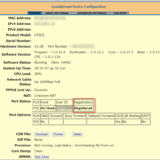
・全て設定し、再起動が終了したらもう一度、設定画面にログインし「STATUS」タブの「Port Status」の「Registration」が「Registered」になっていることを確認します。
NOT Registeredになっている場合は、以下のことを確認してみてください。
*Primary SIP Server・SIP User ID・Authenticate Passwordなどをもう一度入れ直してみる。
*「FXS PORT」タブの「DNS Mode」を「NAPTR/SRV」にしてみる。
*「FXS PORT」タブの「SIP URI Scheme When Using TLS」を「sip」にしてみる。
*「FXS PORT」タブのSRTP Modeを「Enabled and forced」 にしてみる。
設定が終了したら、一番下の「Update」をクリックして「Apply」をクリックします。
・発信・着信・通話テストを行って音量・音質などをご確認・調整してください。
・発着信などがうまく出来ないときは、FXS PORTタブのNAT Traversalを「STUN」・Use Random SIP Port 「Yes」Use Random RTP Port「Yes」に設定し、ADVANCED SETTINGSタブのSTUN server isに「 stun.l.google.com:19302」を設定するとうまくいくことがあるみたいです。
・設定をミスって管理画面にアクセス出来なくなったり、おかしくなったら本体裏側の「RESET」の穴に爪楊枝などで10秒ほど押しっぱなしにすると、工場出荷状態にリセット出来ます。
環境
・プロバイダー・ネット回線:楽天ひかり
・NTT ONU:PR-500MI
・無線LANルーター:WN-DAX1800GR
・FAX電話機:Panasonic KX-PW506-S
・無線子機:Panasonic KX-FKN524-S
上記の設定・環境で、着信・発信・通話・ナンバーディスプレイ・無線子機等問題なく使用出来ています。
(2021年2月、 この環境ではUpdate等で何故かFAXが使えなくなりました。通話はできます。)
あくまでも、私の環境下での設定ですので各自の環境にあった設定にしてください。
電話機との相性によっては、ナンバーディスプレイが表示されない等あるみたいです。*Panasonicの電話機とは相性が良さそうです。
*SMARTalkで取得した050番号は、1年間有料通話が無いと失効しますので年に1回はどこかに電話をかけましょう。
*固定電話宛にかける場合は、同一市内宛でも市外局番からダイアルします。
使用感
スマートフォンでもIP電話を設定して使っていましたが、圧倒的にHT801を使い自宅の光回線で電話機に繋いだほうが安定していて音質も十分です。遅延は聴き比べるとほんの僅かありますが、気になるレベルでは無いので問題無いです。
これなら、十分家電・固定電話の代わりとして使っていけそうです。
HT801 VoIPアダプタの投資分も、維持費を節約できるので1年程でもとが取れます。
050番号になったことで、無駄な営業・勧誘の電話が一切無くなり必要な電話しかかかってこなくなるので精神的にも楽です。
クレジットカード会社など、様々な自宅の電話番号の登録も問題なく出来ました。
自宅の固定電話番号が、050番っていうのもなんだかカッコいいと思っています。
やっぱり、維持費0円で固定電話が持てるのは素晴らしいです!
それではまた~!